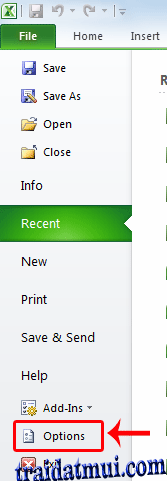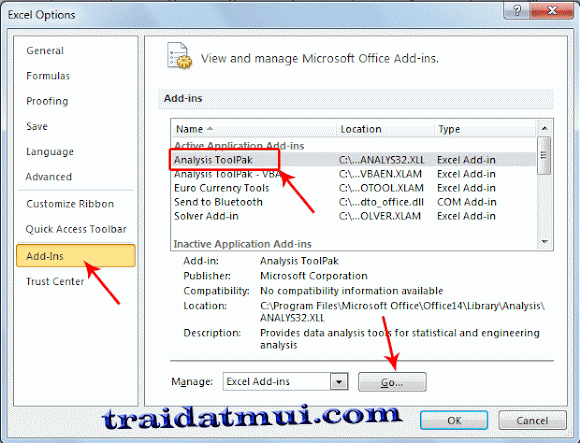Kích hoạt sử dụng Data Analysis trong Excel 2007 và Excel 2010
-
Saturday, June 8, 2013
No Comments
Sau khi cài đặt phiên bản Office mới như 2007 hay 2010 nhiều bạn sẽ gặp khó khăn khi muốn sử dụng Data Analysis (công cụ thống kê) trong Excel mà không biết nó nằm ở đâu cả. Đối với phiên bản 2003 thì chắc các bạn đã quen với công cụ Tool và Data Analysis sẽ nằm bên trong Tool, tuy nhiên đối với phiên bản mới thì bạn sẽ không thấy Tool mà sẽ thấy ngay Data nhưng mặc định Data Analysis không được kích hoạt nên nó không xuất hiện trong Data. Để sử dụng Data Analysis bạn cần thực hiện vào bước đơn giản bên dưới để nó xuất hiện trong Data để bạn sử dụng.
Đầu tiên bạn khởi động Excel của bạn, sau đó vào File >> Options
Tiếp theo bạn chọn Add-Ins >> Analysis ToolPak và nhấn Go.
Một hộp thoại hiện ra bạn check Analysis ToolPak và nhấn OK
Như vậy là Data Analysis đã được thêm vào trong mục Data của bạn, bạn có thể click Data và sẽ thấy Data Analysis bên góc phải.
Đầu tiên bạn khởi động Excel của bạn, sau đó vào File >> Options
Tiếp theo bạn chọn Add-Ins >> Analysis ToolPak và nhấn Go.
Một hộp thoại hiện ra bạn check Analysis ToolPak và nhấn OK
Như vậy là Data Analysis đã được thêm vào trong mục Data của bạn, bạn có thể click Data và sẽ thấy Data Analysis bên góc phải.
Chúc bạn thành công.
Nguồn: TRAIDATMUI.com